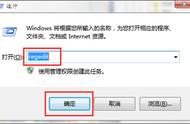我们使用Excel超链接不仅可以在不同工作表之间切换,还能通过超链接整理杂乱的文档资料,例如Excel表格超链接分别连接到网址、不同工作表,用超链接制作目录、编辑超链接指定内容等等。下面我们一起来看看Excel表格单元格超链接设置教程吧。

如果希望将同一工作簿中第1个工作表中的B11单元格链接至第3个工作表中的A10000单元格,并且能返回第1个工作表的B11单元格,可以使用以下方法。
1.打开“素材\ch02\超链接.xlsx”文件,选择“Sheet1”工作表中的B11单元格,单击鼠标右键,在弹出的快捷菜单中选择【链接】命令。

2.打开【插入超链接】对话框,在【链接到】区域选择【本文档中的位置】选项,在【或在此文档中选择一个位置】列表框中选择【Sheet3】选项,在【请输入单元格引用】文本框在输入“A10000”,单击【确定】按钮。

TIPS:此外,还可以设置要显示的文字,这一操作相对简单,有兴趣的读者可以更改文本框中的内容试试效果。
3.可以看到创建超链接后的效果,文字会以蓝色字体显示,并在底部显示下划线。